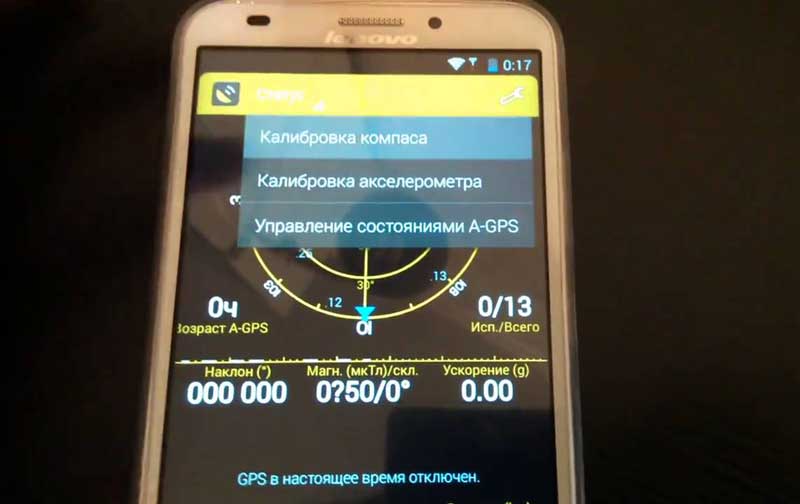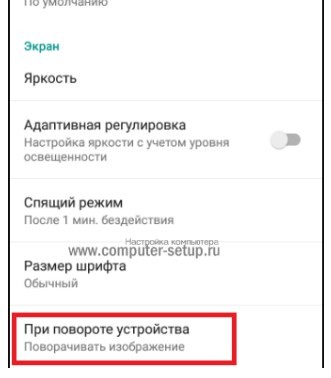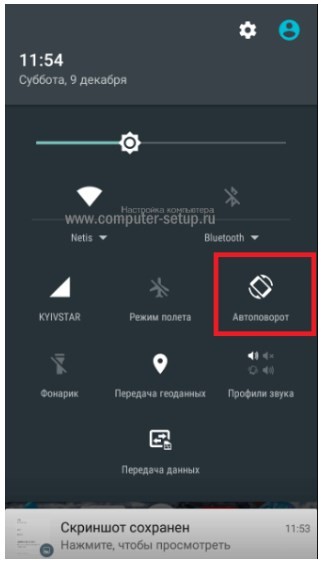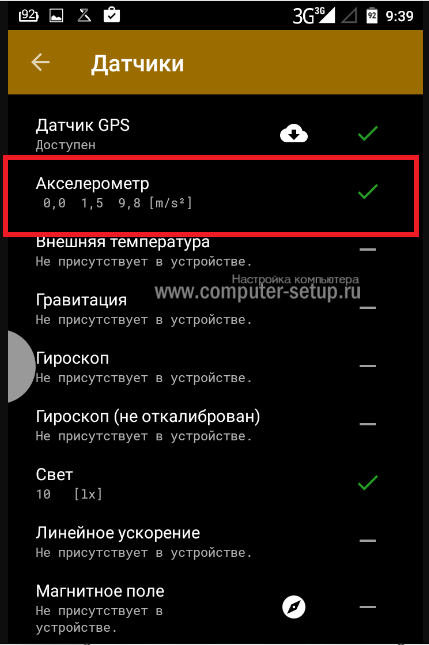Правильность работы акселерометра зависит от того, насколько точно откалиброван модуль. Иногда может возникнуть ситуация, когда осуществить калибровку акселерометра на Сяоми не представляется возможным. Мы расскажем, что можно сделать в таком случае и как решить проблему максимально быстро.
Способ №1
Самым простым вариантом является перезагрузка Смартфона Xiaomi. Это помогает в случае программных сбоев.
Способ №2
Если проблема осталась, то нужно зайти в «Настройки», где находим пункт «О телефоне». Кликаем по нему и находим список с данными о ядре. По этой информации следует тапнуть несколько раз, что приведет к открытию дополнительного меню для разработчиков.
В открывшемся меню надо найти пункт “Магнитный датчик”, а затем положить телефон на максимально ровную поверхность. При появлении надписи «Ошибка» нажимаем на нее. Остается выбрать «Пройти проверку». Если сообщение об ошибке не появилось, то активировать эту опцию настоятельно не рекомендуется, так как это может стать причиной нарушения правильности работы датчика.
Способ №3
Требуется выключить телефон, а затем в течение нескольких секунд удерживать кнопки уменьшения громкости и включения/выключения. Когда появится логотип или вы ощутите вибрацию, то кнопки можно отпускать, так как это означает доступ в инженерное меню.
Для смены китайского языка на английский требуется нажать на кнопку, размещенную в нижней части экрана справа, а потом выбрать пункт English.
Как только будет найден нужный раздел, требуется уложить смартфон на ровную поверхность и кликнуть по названию акселерометра. Оптимальный вариант – это значение 0. Если появилась отличная от этого значения цифра, то нужно нажать на калибровку.
Способ №4
Если вышеперечисленные варианты не помогли, то можно попробовать воспользоваться возможностями приложения GPS status toolbox, которая находится в свободном доступе в Play Market. После установки программы откроется окно. Слева вверху вы увидите изображение трех полосок, которые означают меню. Когда оно откроется, одним из его пунктов будет калибровка акселерометра. Нажимаем на него и ждем некоторое время, пока завершится процесс.
Как правило, один из этих способов помогает восстановить работоспособность акселерометра на Сяоми. Если этого не произошло, то рекомендуется отнести телефон в сервисный центр Xiaomi в Москве, специалисты которого проверят датчик и при необходимости заменят его.
Мне написал Головин Д.А.
«…калибровал компас не получается сделать ровно горизонт, посмотрите на фотке стоит ровно а горизонт не в уровень…»
Постараюсь помочь пилоту и всем, кто столкнулся с такой проблемой!
Итак, вроде мы все правильно (или не правильно) откалибровали, но видим вот такую картинку в Mission Planner.
Что же делать?
Отвечаю:
По приложенной фотке сложно оценить величину наклона. В МП угол наклона конечно велик, но мне не видно всего коптера. Сделаю несколько допущений:
- что на коптере установлены целые «ноги», не обломанные ))))
- что сам контроллер стоит без видимых перекосов
- что «коробочка для мозгов» закреплена надежно
- контроллер в коробочке закреплен надежно.
Короче, это тот вариант, когда вроде все ровно, а в программе почему-то перекос.
Выправить уровень поможет перекалибровка акселерометров/гироскопов. Предполагаю, что при калибровке была допущена тряска перед нажатием на кнопку ОК.
Смысл такой — когда при калибровке мастер просит поставить коптер на тот или иной бок, делаем следующее:
- поворачиваем в руках коптер на нужную сторону (допустим, на правый бок), но держим его в руках
- перед тем как зафиксировать положение неподвижно, слегка вращаем коптер вокруг «максимальной точки» — это мой секретный хинт, на уровне шаманских танцев и предсказаний погоды по полету птицы )))) Позже немного поумничаю.
- ставим коптер визуально ровно. Я ставлю прямо на лучи (или моторки), глазиком стреляю, чтобы было ровно визуально. Далее держу неподвижно коптер, и
- нажимаю кнопку ОК (или как она там точно называется — она одна, не промахнуться). Сам момент нажатия важен, от нажатия кнопки и до следующей просьбы мастера коптер НЕ ТРЯСТИ и НЕ НАКЛОНЯТЬ.
Мысли о шаманских действиях.
Я считаю, что контроллер считывает ПОСТОЯННО показания акселерометра, выбирает максимальное отклонение по оси за репер (типа магнитного полюса у компаса) и в момент нажатия кнопки считывает текущее значение датчика. Потом сравнивает их и делает выводы, как раельно расположен контроллер по отнощению к центру тяжести планеты «Земля». Если у контроллера не будет правильной точки «полюс», то он может неправильно рассчитать реальное местоположение.
Так надо делать с каждой осью (коптер на попу, коптер носом в пол….)
Есть ещё один хинт от Юрия К. из Екатеринбурга. После всех калибровок, он проводил ещё одну — более точную калибровку. Кодовое название Level ))))
1) Он брал лазерный уровень (думаю, достаточно обычного строительного) и выставлял коптер идеально в горизонт. Для этого используются любые подручные предметы, подкладываем их под «ноги» и добиваемся, чтобы коптер был строго горизонтален (то есть и по «ширине» и по «длине»).
2) Дальше, идем в МП, но не коннектимся к контроллеру (если было подключено, жмем «disconnect»), а идем на вкладку terminal, проверяем параметры подключения и жмем connect (именно на этой вкладке, а не на первой), далее набираем в консоли (смотрим в середину экрана)
3) setup, жмем энтер
4) level, жмем энтер
5) жмем кнопку disconnect.
При этом происходит та же калибровка акселей, но только в одной оси. А так как мы коптер выставили более точно — горизонт должен выправиться. Данная калибровка поможет хоть как-то взлететь (чтобы коптер не кувыркнуло при старте). Полезно ещё будет пройти процедуру автотриммирования — но это уже отдельный вопрос.
Для тех, кто не знает и не понимает аглиЦкого, перечислю последовательность осей коптера для калибровки:
- Поставить коптер горизонтально (нормальное положение).
- Поставить коптер на его левый бок.
- Поставить коптер на его правый бок.
- Поставить коптер «носом вниз».
- Поставить коптер «носом вверх».
- Поставить коптер «на голову».
Всегда ваш, Ганиев Тимур — 5yoda5. (почта 5timur5(собака)МэйлТочкаРу)
5yoda5 # apmcopter
Если вы нашли ошибку на странице, то нажмите Shift + Enter или нажмите здесь, чтобы уведомить нас.
This div height required for enabling the sticky sidebar
Любой современный смартфон или планшет имеет множество встроенных устройств и датчиков. О большинстве из них пользователь может даже не догадываться. Однако все они нужны для работы различных приложений.
Один из таких встроенных датчиков называется G-Sensor – он же акселерометр. Его наличие нигде не видно явно, однако используется он постоянно. Неправильная его работа может вызвать странную работу гаджета, а неопытные пользователи могут даже решить, что он сломался. Давайте разберёмся, для чего он нужен и что можно сделать в случае неполадок, связанных с этим устройством.
Для чего нужен датчик
Без акселерометра смартфоны не были бы такими удобными и были бы похожи на сенсорные мобильники, которые появились более 10 лет назад. У них не было некоторых функций, к которым мы все уже привыкли, и они стали возможны именно благодаря G-сенсору.
Так как основное назначение этого датчика – определение положения гаджета в пространстве, то это позволило реализовать функцию поворота. Она срабатывает при повороте смартфона, и экран автоматически переворачивается. Это настолько удобная и естественная функция при фото- и видеосъёмке или при просмотре видео, что воспринимается, как естественная. Однако ей мы обязаны именно акселерометру.
На основе этого датчика работают популярные приложения – шагомеры, которыми пользуются многие. Также он используется в различных играх самых разных жанров – например, с его помощью реализуется управление в гоночных симуляторах путём поворота смартфона.
Как работает акселерометр
Это устройство контролирует положение гаджета в пространстве. Его действие основано на земной гравитации, а показания считываются благодаря изменению положения подвижных контактов при изменении положения датчика.
Устройство этого датчика несложное. Внутри корпуса имеется подвижная перегородка, перемещения которой ограничены упругими контактами. При смещении этой перегородки под действием гравитации в любом направлении происходит изменение напряжения между её контактами и подвижными. Анализируя данные этих контактов, можно узнать, в каком положении находится датчик в любой момент времени.
Конечно, датчик этот крохотный и изменения, которые в нём происходят, очень малы. Поэтому используются усилители, которые превращают малые колебания в достаточно большие. Это значительно повышает точность измерений и позволяет более точно узнать положение датчика.
Всё остальное – дело программистов, которые на основе показаний акселерометра внедряют разные полезные функции в операционную систему или в приложения.
Акселерометр можно в любой момент выключить. Для этого под верхней шторкой Android есть функция «Автоповорот», которая по умолчанию включена. Но иногда она может мешать, например, при чтении книги, и её можно легко отключить, а потом также легко включить.
Калибровка акселерометра G-Sensor
Иногда бывает, что поворот экрана или другие приложения, использующие акселерометр, начинают вести себя неправильно. Например, экран не переворачивается при наклоне, управление в играх не срабатывает…
Так бывает, если данные с датчика неправильно обрабатываются. Ломаться в нём практически нечему, так что это обычно чисто программная проблема.
Решается она также программно – просто системе нужно указать, какие данные даёт акселерометр в ровном, горизонтальном положении. Это будет использоваться, как точка отсчёта, нулевой уровень, и в дальнейшем расчёт положения происходит нормально.
Такая настройка называется калибровкой акселерометра. Сложно в этом ничего нет, и с процедурой может справиться любой пользователь:
- Из магазина Play Market нужно скачать и установить утилиту GPS Status&Toolbox.
- Запустить установленную программу.
- Положить смартфон на ровную поверхность – на окно, стол и т. п.
- Не перемещая устройство, открыть в программе раздел «Tools» — инструменты.
- Выбрать пункт «Калибровка акселерометра» и подтвердить это действие нажатием «Ок».
- Выбрать «Откалибровать». Будут предложены также пункты «Усреднить» и «Сбросить» — ими пользоваться не следует.
По окончании процедуры появится сообщение, что акселерометр откалиброван, и можно проверить его в действии.
В смартфонах Xiaomi есть встроенная возможность калибровки. Она находится в настройках дисплея. Никакое приложение при этом скачивать не нужно.
Вот таким нехитрым способом можно очень быстро настроить гироскоп – акселерометр на Android. Напишите в комментариях, встречались ли вам проблемы с этим датчиком, как они проявлялись и как вы решили эту проблему. Кому-нибудь из читателей наверняка пригодится ваш опыт.
Смартфоны оснащаются большим количеством датчиков, которые призваны сделать взаимодействие с устройством более комфортным. В частности, на любой модели установлен акселерометр (G-Sensor). Среднестатистическому пользователю не известно предназначение сенсора, а потому многие не уделяют ему должного внимания. Однако опытные люди знают, насколько важна калибровка акселерометра на операционной системе Android, и к каким улучшениям она приводит.
Для чего нужен?
Мы не случайно сказали, что акселерометр является одним из важнейших датчиков, на котором не экономит ни один производитель. В бюджетной модели может не быть сенсора приближения, а вот G-Sensor есть всегда. Он определяет положение устройства в пространстве, что необходимо в целом ряде сценариев использования.
Например, такая привычная функция, как автоповорот экрана, работает исключительно при помощи акселерометра. Без него пользователь был бы вынужден вручную переворачивать интерфейс. И то, только в том случае, если соответствующую опцию предусмотрел бы производитель. Также G-Sensor активно применяется в играх, где управление осуществляется путем изменения положения гаджета в руках. Например, подобный тип взаимодействия особенно часто встречается в гонках.
Наконец, анализируя положение телефона в пространстве, именно акселерометр позволяет устройству считать шаги владельца и пройденное им расстояние. Кроме того, в навигаторе вы можете видеть скорость движения своего транспортного средства. Согласитесь, сложно представить себе смартфон без столь важных функций, а потому необходимо своевременно обслуживать G-Sensor, выполняя калибровку.
Принцип действия датчика
Прежде чем рассказать о калибровке датчика, нужно отметить несколько особенностей его работы в смартфоне. Вы не сможете заметить акселерометр, не разобрав устройство, так как он представлен в виде небольшого черного квадрата на микросхеме. При изменении положения инертной массы, которая располагается внутри сенсора, происходит определение величины смещения.
То есть смартфон начинает понимать, как изменилось положение самого устройства в пространстве. Далее полученные сведения моментально обрабатываются, после чего вы имеете полное представление о скорости движения гаджета, а также можете пользоваться привычными функциями вроде автоповорота экрана или реалистичного управления в гонках.
На заметку. Акселерометр часто путают с гироскопом, говоря о них как об одном и том же сенсоре. Однако G-Sensor контролирует положение гаджета в пространстве, а гироскоп лишь определяет угол поворота.
Как включить и отключить акселерометр на Android
По умолчанию акселерометр всегда включен, и его невозможно отключить. Однако пользователь может управлять работой некоторых опций, для которых крайне важен G-Sensor. В частности, вы можете активировать или деактивировать автоповорот экрана:
- Откройте настройки телефона.
- Перейдите в раздел «Экран».
- Выберите опцию «Автоповорот экрана».
- Нажмите кнопку «Выключить».
Обратите внимание, что названия пунктов меню могут отличаться в зависимости от модели устройства. Но вне зависимости от производителя смартфона и других особенностей гаджета, вы можете управлять автоповоротом через центр управления. Он открывается свайпом от верхней части экрана вниз.
Калибровка
Скорее всего, вы уже догадались, для чего вам будет полезно откалибровать G-Sensor. Если нет, то кратко объясним. Калибровка позволяет увеличить точность определения положения смартфона в пространстве, что положительным образом сказывается на работе автоповорота экрана и других функций, где задействуется данный сенсор.
Теперь о том, как выполняется настройка датчика. К сожалению, встроенными средствами выполнить калибровку в большинстве случаев не получится. Но вы можете загрузить на телефон приложение GPS Status&Toolbox, которое доступно в Play Market, а затем выполнить несколько простых действий:
- Запустите приложение.
- Положите смартфон на ровную поверхность (например, стол).
- В программе откройте вкладку «Инструменты», не перемещая при этом гаджет.
- Перейдите в раздел «Калибровка акселерометра» и нажмите кнопку «ОК».
- Далее нажмите копку «Откалибровать».
- Дождитесь завершения операции.
При желании вы можете проверить наличие опции калибровки в настройках своего устройства. Как правило, такая возможность скрывается в параметрах дисплея.
Возможные проблемы
При эксплуатации смартфона вы можете столкнуться с разного рода проблемами, которые касаются G-Sensor. К примеру, многие жалуются на то, что у них G-Sensror попросту не работает на Андроиде, то есть устройство не выполняет автоповорот, а также не определяет количество шагов и скорость движения. В подобной ситуации нужно действовать так:
- Убедитесь, что в вашем устройстве действительно есть данный сенсор. Для этого воспользуйтесь приложением «Датчикер».
- Проверьте, не была ли принудительно отключена функция автоповорота экрана.
- Если вы пользуетесь смартфоном на кастомной прошивке, то установите официальную версию оболочки.
Если речь идет о частичной неисправности сенсора, когда положение смартфона определяется некорректно, то решить проблему удается калибровкой датчика. Если же ни одна из рекомендаций вам не помогла, то не исключено, что G-Sensor вышел из строя, и его придется заменить, обратившись в сервисный центр.
- Рекомендуется к полному прочтению:
- Способ №1
- Способ №2
- Способ №3
- Способ №4
Корректная работоспособность акселерометра на смартфонах Xiaomi определяется калибровкой, но не исключаются ситуации, когда не удаётся самостоятельно произвести все настройки стандартного модуля. Если нужно выяснить, что следует делать в подобных ситуациях, то предлагается подробно изучить ряд простых инструкций.
Способ №1
Наиболее доступный метод заключается в перезапуске мобильного устройства, благодаря чему можно устранить простые ошибки в работе системы.
Способ №2
Если проблема не исчезла, то рекомендуется открыть параметры смартфона и отыскать категорию «О телефоне», а затем из отобразившегося списка кликните по варианту со сведения о ядре. По самому разделу xiaomium.ru предлагает совершить несколько кликов, чтобы получить доступ к особому меню разработчика.
Из новой категории нужно отыскать вариант «Магнитный датчик», после чего разместить устройство на любой плоскости. Когда отобразится уведомление системы об ошибке, то кликните по нему, чтобы выбрать последующую команду «Пройти проверку». Если же оповещение о сбое не поступило, то выбирать функцию крайне нежелательно, поскольку таким образом можно нарушить функционирование встроенного модуля.
Способ №3
Отключите гаджет, после чего на протяжении нескольких секунд задержите определённую команду в виде клавиши сокращения звука и включения. После того, как устройство отреагирует отображением логотипа компании или вибрацией, можно прекратить удерживать функциональные элементы, поскольку вход в инженерный раздел уже совершён.
Чтобы перейти от китайского оформления интерфейса к английскому, нужно кликнуть по клавише, расположенной в правой нижней области дисплея, а затем нажать по варианту English. После обнаружения правильный пунктов, следует снова оставить гаджет на плоскости и выбрать наименование акселерометра, при этом оптимальный показатель составляет 0. Если же система показывает иное значение, то нужно продолжить процедуру с калибровкой.
Способ №4
Если предложенные манипуляции оказались неэффективны, то предлагается воспользоваться опциями программы GPS status toolbox, при этом сервис загружается непосредственно из магазина приложений Play Market. Скачайте и запустите утилиту, после чего в верхней части интерфейса можно увидеть рисунок трёх линий, которыми обозначается меню, где находится список доступных компонентов, но выбрать следует именно калибровку акселерометра. По завершению манипуляций нужно только ожидать окончания операции.
В обычных ситуациях, перечисленные методы полностью эффективны и позволяют достичь правильного функционирования акселерометра. В противном случае при отсутствии хорошего пользовательского опыта крайне желательно обратиться за профессиональной помощью в вашем городе или отдать смартфон на гарантийный ремонт.